Con ogni versione principale di iOS, Apple ha costantemente aggiunto funzionalità per aiutare gli utenti a identificare gli oggetti che occupano spazio di archiviazione e come liberarsene meglio. A partire da iOS 11, Apple sta adottando questo approccio un ulteriore passo avanti e fornendo una chiara suddivisione di tali elementi insieme a strumenti per scaricare app o dati inutilizzati.
suggerimenti iOS
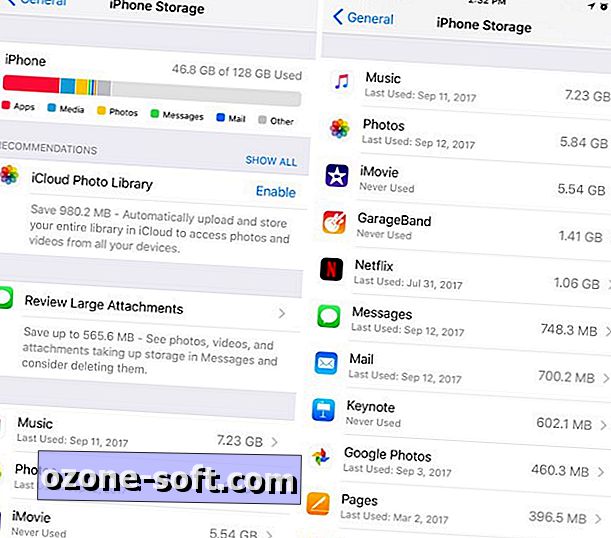
Per visualizzare il nuovo strumento, apri Impostazioni > Generale > Archiviazione iPhone (o iPad) .
Un grafico colorato verrà compilato nella parte superiore della pagina. Ogni colore rappresenta un'app o un tipo di dati diversi che occupano spazio.
Subito sotto il grafico troverai le azioni suggerite che puoi intraprendere per liberare spazio sul tuo dispositivo. Ad esempio, se non usi iCloud Photo Library avrai la possibilità di abilitarlo con una stima di quanto spazio può risparmiare. Mentre scorri verso il basso la pagina di archiviazione di iPhone, inizierai a visualizzare un elenco di app installate, lo spazio che ciascuno utilizza e l'ultima volta che hai utilizzato l'app.

Scarica app ... aspetta, cosa?
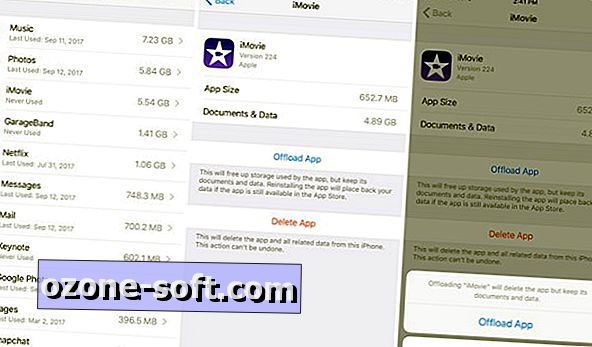
C'è ancora un'altra opzione. Apple chiede agli utenti il permesso di "scaricare" le app inutilizzate. Quando è abilitato, iOS 11 determinerà quali app non si utilizzano spesso e, quando lo spazio di archiviazione sta per esaurirsi, l'app verrà rimossa dal dispositivo iOS. Non ti preoccupare, in caso avessi bisogno dell'app in futuro, iOS 11 salverà tutti i dati e i documenti associati all'app.
Per abilitare lo scaricamento automatico delle app apri Impostazioni> iTunes e App Store. Verso la parte inferiore dello schermo è attiva l'opzione Offload App inutilizzate .
Prendi iMovie come esempio. L'app è di 653 MB e al momento ho un enorme 4.89 GB di dati associati. Offloading di iMovie consente di liberare 635 MB di spazio di archiviazione, ma lascia tutti i dati sul mio dispositivo. In alcuni casi, liberare solo la parte dell'app potrebbe essere un salvataggio. Per rimuovere tutti i dati, dovrai comunque eliminare l'app in modo tipico.
Lo scaricamento di un'app può anche essere effettuato manualmente toccando un'app nel menu di impostazione di iPhone Storage e quindi Offload App come mostrato negli screenshot qui sopra.
Pubblicata per la prima volta il 29 giugno alle 10 PT.
Aggiornamento, 13 settembre alle 10:33 : aggiunge nuovi screenshot e link.
iPhone X, iPhone 8 : tutto ciò che sappiamo sui nuovi iPhone di Apple.
iOS 11 : tutte le nuove funzionalità, oltre a tutti i nostri suggerimenti e guide.













Lascia Il Tuo Commento